Baixe a ferramenta Heimdall Flash para fazer o flash do firmware em dispositivos Samsung Galaxy
Notícia / / August 05, 2021
Para piscar Samsung Stock Firmware nos dispositivos Samsung Galaxy, a maioria dos usuários e desenvolvedores prefere a Odin Flash Tool. Vale ressaltar que a ferramenta Odin foi desenvolvida pela Samsung, mas funciona apenas na plataforma Windows. Odin não é compatível com as plataformas MAC e Linux. Considerando que a ferramenta Flash Heimdall é compatível com todas as plataformas e versões. Isso é um grande benefício para todos os usuários que possuem sistema Mac ou Linux. Aqui neste guia, vamos compartilhar com você links para Baixar a ferramenta Heimdall Flash para fazer o flash do Firmware em dispositivos Samsung Galaxy facilmente com todas as etapas.
Mas antes de ir para o tópico, um agradecimento especial e créditos à equipe de desenvolvedores do glassechidna.com.au por desenvolver uma ferramenta tão excelente para todas as plataformas. Agora, você pode perguntar o que é Heimdall e como funciona... Vamos dar uma olhada na descrição e recursos de compatibilidade de Heimdall.
Índice
- 1 O que é Heimdall?
- 2 Como funciona?
- 3 Por que Heimdall é melhor que Odin?
- 4 Quais plataformas suportam Heimdall?
- 5 Lista de dispositivos testados por Heimdall
- 6 Heimdall é seguro do que Odin?
- 7 Etapas para instalar os drivers:
- 8 Etapas para desinstalar os drivers:
- 9 Para usuários de dispositivos Apple iOS:
- 10 Como usar o Flash usando a ferramenta Heimdall no Mac
-
11 O que é Heimdall?
- 11.1 Link para Download:
-
12 Use a linha de comando no terminal para Heimdall
- 12.1 Guia de exemplo: para instalar a recuperação CWM
O que é Heimdall?
Heimdall está disponível para plataformas Windows, MAC e Linux. Este é um programa de código aberto de plataforma cruzada que é usado para atualizar arquivos de firmware para smartphones Samsung Galaxy. Se você é o Ferramenta flash Odin usuário, você pode baixar esta ferramenta para sua plataforma de computador e sentirá a diferença. Se você é um desenvolvedor, Heimdall o ajudará a ir com o conceito de programação de root do Android facilmente.

Como funciona?
Quando você executa o aplicativo após conectar seu dispositivo Samsung através de um cabo USB, o Heimdall interage com o software em execução nos dispositivos. Isso se comunica principalmente com o protocolo Samsung. O USB de baixo nível em Heimdall é gerenciado pela popular biblioteca USB de código aberto, libusbx. Você pode baixar a ferramenta no link fornecido abaixo.
Baixe a ferramenta Heimdall (escolha a plataforma)
Por que Heimdall é melhor que Odin?
Há uma razão principal é que Odin não é compatível com a plataforma MAC e Linux. Mas Heimdall é compatível com todas as plataformas. Outra vantagem da ferramenta Heimdall é que a ferramenta Odin vazou software que às vezes não é compatível com alguns dos dispositivos Samsung. Isso pode ocorrer um erro ou problema de bootloop. Então, melhor do que pular para usar o Heimdall. Você pode dizer que é uma alternativa à ferramenta Odin.
Quais plataformas suportam Heimdall?
Todas as três plataformas são oficialmente suportadas. Linux, OS X e Windows (XP, Vista, 7, etc.)
Lista de dispositivos testados por Heimdall
Este aplicativo foi testado para os seguintes dispositivos.
- GT-I9000
- GT-I9100 [T]
- GT-I9300
- GT-I9505
- SGH-I727
- SGH-I777
- SGH-I927
- SGH-I797
Heimdall é seguro do que Odin?
Ambos são ferramentas de firmware atualizadas desenvolvidas para dispositivos Android. Os desenvolvedores testaram este aplicativo com muitos dispositivos. No entanto, qualquer software que esteja piscando pode ser prejudicial se usado incorretamente. Portanto, antes de executar o aplicativo, leia as instruções corretas.
Você precisa conectar seu dispositivo corretamente ao PC antes de executar o aplicativo. Isso pode causar um erro recuperável enquanto você está executando o Heimdall.
Siga estas instruções antes de baixar Heimdall ……

Etapas para instalar os drivers:
- Coloque seu dispositivo no modo de download e conecte-o.
- Corre zadig.exe incluído no subdiretório Drivers.
- No menu, escolha Opções > Listar todos os dispositivos.
- Na lista de dispositivos USB, escolha “Dispositivo Composto USB Samsung”.
- Então aperte “Instalar driver”, Clique em "Sim" ao prompt e se você receber uma mensagem sobre a impossibilidade de verificar o editor do driver, clique em “Instale este software de driver mesmo assim”.
- Você Terminou.
Antes de executar seu aplicativo, siga o “Readme.txt” instruções de arquivo corretamente. Adicionado com o download do arquivo.
Etapas para desinstalar os drivers:
- Coloque o dispositivo no modo de download pressionando e mantendo pressionada a tecla Diminuir volume + Home + Power.
- Conecte seu telefone ao PC.
- Abra Gerenciador de Dispositivos no seu PC (Painel de controle> Sistema> Gerenciador de dispositivos).
- Sob “Dispositivos Libusb (WinUSb)” clique com o botão direito em “Dispositivo Composto USB Samsung” e escolher Propriedades.
- Vou ao Motorista guia e selecione Atualizar driver.
- Escolha procurar o driver em seu computador.
- Escolha entre uma lista de drivers de dispositivos em seu computador.
- Escolha o driver original Samsung Composite, pressione Próximo e siga as instruções.
- Feito. Aproveitar!
Para usuários de dispositivos Apple iOS:
Pangu 8 é o único software de root de dispositivos da Apple para dispositivos iOS 8 em execução. Você pode usar o Pangu 8 para desbloquear seus dispositivos iOS com sucesso. É melhor que você obtenha os guias necessários relacionados ao Pangu 8. Clique aqui para obter mais informações.
Se você é um usuário iOS 8.1.1 e iOS 8.1.2, Taig pode ser baixado para desbloquear o seu dispositivo. Porque o Pangu 8 não funcionará mais nas versões mais recentes do iOS 8 com jailbreak. Baixar Taig e desbloquear seu dispositivo, siga também as instruções do TaiG corretamente para evitar erros de desbloqueio. Siga nosso site recomendado para o processo de jailbreak bem-sucedido.
Se você tiver um dispositivo Apple executando em iOS 7.1.2 / iOS 7.1.1 / iOS 7.1.0, recomendamos Baixar Pangu para desbloquear seus dispositivos.
Talvez o Pangu não ofereça suporte a todos os dispositivos Apple. Recomendamos o uso do instalador completo do jailbreak para o seu dispositivo para obter o Cydia com sucesso. Baixe aqui - Baixe o instalador do Cydia.
Como usar o Flash usando a ferramenta Heimdall no Mac
Agora, aqui vamos guiá-lo como fazer o Flash usando a ferramenta Heimdall no Mac.
O principal motivo para usar a ferramenta Flash Heimdall no Mac ou Linux é que a ferramenta Flash Odin suporta apenas o sistema operacional Windows. Portanto, os usuários do macOS podem facilmente seguir este guia para instalar o firmware padrão ou fazer root em seus dispositivos Samsung usando a ferramenta Flash Heimdall. Graças a RandomAwesomeGuy (Membro do XDA) por compartilhar este guia com o link de download.
O que é Heimdall?
Heimdall é uma ferramenta de flash que funciona em todas as plataformas Windows, Mac e Linux sem nenhum problema. Você também pode chamá-lo de uma ferramenta alternativa do Odin para usuários de Mac. É um programa de plataforma cruzada de código aberto usado para atualizar arquivos de firmware em dispositivos Samsung Galaxy. Além disso, a ferramenta flash Heimdall também ajudará você a ir com a programação de root do Android, especialmente para os desenvolvedores.
Link para Download:
Baixar Heimdall - Instale-o no Mac e reinicie o PC
Use a linha de comando no terminal para Heimdall
- O terminal está localizado em:
Aplicativos / Utilitários /
- Quando o terminal carregar, use Heimdall por meio do comando abaixo:
heimdall
Aqui está uma lista de todas as ações / argumentos:
- Argumentos comuns:
[–Verbose] [–no-reboot] [–stdout-errors] [–delay
- Ação: flash
- Argumentos:
–Repartição –pit
[–Cache
[–Secundary-boot
[-modem
[-dados do usuário
[–Movinand
[–Emmc
OU:
[–Factoryfs
[–Bota primária
[–Secondary-boot-backup
[-núcleo
[-modem
[-dados do usuário
[–Movinand
[–Emmc
- Descrição: Arquivos de firmware em Flash para o seu telefone.
Atenção!
Se você estiver reparticionando, é altamente recomendável especificar todos os arquivos à sua disposição, incluindo bootloaders.
- Ação: fechar a tela do pc
- Descrição: Tenta se livrar da tela “conectar o telefone ao PC”.
- Ação: download-pit
- Argumentos: –output
- Descrição: baixa o arquivo PIT do dispositivo conectado para o especificado
arquivo de saída. - Ação: detectar
- Descrição: indica se um dispositivo de modo de download pode ser detectado ou não.
- Ação: despejar
- Argumentos: –chip-type
–Chip-id -resultado - Descrição: tentativas de despejar dados do telefone correspondente ao
tipo de chip especificado e ID do chip.
Nota:
Os telefones Galaxy S não parecem oferecer suporte adequado a essa funcionalidade.
- Ação: impressão
- Descrição: descarta o arquivo PIT do dispositivo conectado e o imprime em
um formato legível por humanos. - Ação: versão
- Descrição: exibe o número da versão deste binário.
- Ação: ajuda
- Descrição: Exibe este diálogo.
Você pode obter facilmente todas as ações / argumentos no Terminal digitando o comando abaixo:
heimdall
Guia de exemplo: para instalar a recuperação CWM
Siga as etapas abaixo:
- Em primeiro lugar, você precisará baixar o arquivo zip ‘RootGalaxyNote10.1’ do link.
- Uma vez baixado, extraia o arquivo em seu Mac.
- Dentro da pasta, você encontrará o arquivo “HighOnAndroidCWMRecoveryGTN8000.tar”.
- Apenas extraia (descompacte) também.
- Agora, você verá um nome de arquivo chamado “recovery.img”.
- Reinicie seu aparelho no modo de download pressionando e segurando Volume Down + Power e conecte-o ao seu PC.
- Na janela Terminal, digite o seguinte comando:
detectar heimdall
- Você receberá uma mensagem “Dispositivo detectado”.
- Em seguida, digite o seguinte comando
heimdall flash --recovery
Por exemplo, heimdall flash –recovery /Users/rag/Desktop/recovery.img
- Uma vez feito isso, seu dispositivo irá inicializar no modo de recuperação CWM.
- É isso aí.
No entanto, se o método acima não funcionar ou se o Samsung Kies estiver instalado no seu aparelho, digite os seguintes comandos no terminal.
sudo kextunload -b com.devguru.driver. SamsungComposite sudo kextunload -b com.devguru.driver. SamsungACMData sudo kextunload -b com.devguru.driver. SamsungACMControl
Esperamos que este guia tenha sido útil para você. Para qualquer suporte, você pode acessar o link da fonte abaixo e pedir ajuda adicional.
Fonte: Desenvolvedores XDA
Subodh adora escrever conteúdo, seja ele relacionado à tecnologia ou outro. Depois de escrever no blog de tecnologia por um ano, ele se apaixona por isso. Ele adora jogar e ouvir música. Além de blogar, ele é viciante em versões de jogos para PC e vazamentos de smartphones.

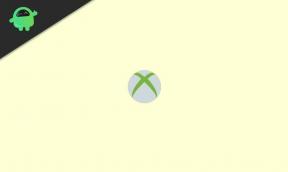
![Como instalar o Stock ROM no Yuho Vast 2 [Firmware Flash File]](/f/885953d4d66617ddc9a1003469ca1a9c.jpg?width=288&height=384)
